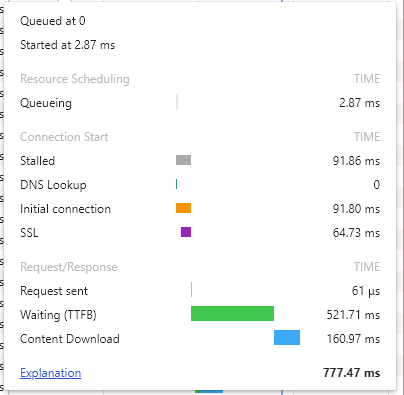はじめに
HTMLコーダー&ウェブ担当者のためのWebページ高速化超入門本を読んだのでまとめてみました。詳しくはそちらを参照してください、分かりやすかったです。
目標
データの転送を最適化し、Webページの初期表示を高速化する
参考
HTMLコーダー&ウェブ担当者のためのWebページ高速化超入門
【電子書籍】Chromeデベロッパーツールを使いこなそう Network編
https://www.seohacks.net/basic/terms/mfi/
https://ferret-plus.com/8056
Webサイト測定ツール
- モバイルページの読み込み速度解析サイト(TEST MY SITE)
- webページの速度判定(PageSpeedInsights)
上記2つは診断内容が少し異なるみたいです
違いについて↓
https://ferret-plus.com/8056
昨今のインターネットの利用環境
- スマホの利用者は
85% - Googleの2017年の調査でモバイルサイトのページ読み込みに
3秒以上かかる場合、53%のユーザが離脱 - MFIとは「Mobile First Index(モバイルファーストインデックス)」の略称で、インデキシングの対象をPC向けのページから、モバイル向けのページに変。さらに
採点要素にWEbサイトが表示されるスピードが追加
大まかなボトルネックの場所
- 通信環境
- サーバー側(webサーバなど)
- アプリケーション(コンテンツの内容)
- 重い画像
- 重い動画
- 動的に生成など
- クライアント側(PC)
フロントの高速化とは
フロントエンドはもっともWebサイトの高速化に着手しやすい領域
簡単なChrome DevToolsの使い方
ステータスバーの各項目
- Finish:
- ページが表示されるまでかかった時間
- DOMContentLoaded:
- HTMLの読み込みと解析が終わった時間(CSS、画像含まない)
- Load:
- ページを完全に読み込み終わった時間
- requests:
- サーバーからダウンロードしたファイルの数
- transferred:
- サーバーからダウンロードしたファイルの総容量。
数十MB~数百MBだと時間がかかる。
- サーバーからダウンロードしたファイルの総容量。
waterfall
ChromDevToolのURLが書かれている行のWaterfall列
-
Queued at:
- ネットワークパネルで計測が始まった時間
-
Started at:
- キューイングの終わった時間
-
Queuing:
- Waterfall所の白いライン。Queued at + Queueing = Started at
-
ResourceScheduling:
- リソース取得のキューイングを表示
-
Connection Start:
- サーバーとの接続状況を表示
-
Stalled: リクエストを送信できるようになるまでの待機時間
- InitialConnection: TCPハンドシェイクやSSLを含んだ初期接続を確立するまでの時間
-
SSL:
- SSLのハンドシェイクに要した時間
-
Request/Response
- 実際にデータのやりとりの状況を扶養時
-
Request sent:
- リクエストの送信にかかった時間
-
Waiting(TTFB):
- 最初の1バイト目を受け取るまでにかかった時間。
推奨時間:200ミリ秒。これを超えるとサーバーが遅いか回線が遅いかに着目する。
- 最初の1バイト目を受け取るまでにかかった時間。
-
ContentDownlad:
- レスポンスのデータを受信するのにかかった時間
webページの画像の最適化
- 一番カンタンに削除効果が期待できる
- 画像の特徴にあう形式を選び、適切な大きさに縮小し、圧縮する
- 画像の容量を減らすことが目的
適切な画像選択
- jpeg
- 写真ななど素材の色が多い画像に適している
- PNG
- イラストやロゴなど色が少ない画像に適している
- GIF
- パラパラアニメーション
- SVG
- 新しい形式。ロゴや簡単な図形
画像を縮小して圧縮する
- 画像編集ソフトで縦横の幅を小さく縮小
- そもそも適正な大きさかの確認はChrome Devtoolで
もとの大きさと実際に表示されている大きさが確認できる。これに違いがあれば縮小したほうがよさそう - Photoshopやwindowsのペイントで縮小できる
- そもそも適正な大きさかの確認はChrome Devtoolで
- 人には感じにくい色の情報を省く
- Antelope
- ImageOptimなど
画像のLazyload
- サイト表示した際に表示されていない画像は読み込まず、スクロール範囲内に近づいてからダウンロードして表示させる
- 縦に長いページで画像を多用しているようなサイトに有効
- JavaScriptのプラグインで対応することが多いみたい
テキストファイルの圧縮
圧縮など
- JavaScriptやCSSをまとめたりするのはWebアプリケーション側で自動でやってくれるので割愛
サーバー側
しかし、サーバ側でHTTP2という通信方式が進化したため、複数ファイルを一つにまとめるというテクニックは過去のものになりつつある
HTTP1
- 上記のChromeDevToolの画像のRequestsでもわかるように、トップページを表示するだけでも多数のTCP接続が走る → サーバーの負荷、時間がかかる
HTTP2
- 1つのTCP接続を用いて複数のリクエスト/レスポンスのやり取りできる
- 3ウェイハンドシェイクが一度だけ → サーバーの負荷、時間の軽減
- httpsのみでしか通信できない
詳しいHTTP2のメリット↓
https://qiita.com/uutarou10/items/7698ee3336c70a482843
体感的な表示速度の向上(ファーストビュー&Above the fold)
- 最初に見える領域をその下の領域よりも優先して表示させるテクニック
- PCのファーストビュー目安
- 1920×1080
- スマホのファーストビュー目安
- 375×667
ファーストビュー関連のJavaScriptの最適化
ブラウザがページをレンダリングし始めるのはJavaScriptファイルをすべてダウンロードして解析し終わったあと。そこでJavaScriptの解析が終わるのを待つことなくHTMLのレンダリングをさせることができるようにするためにdefer属性やasyncを利用する
ファストビュー関連のJavaScriptダウンロードを待つことなくファストビューを表示できるようになる